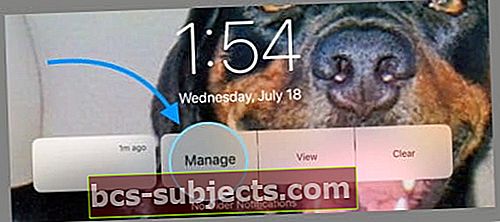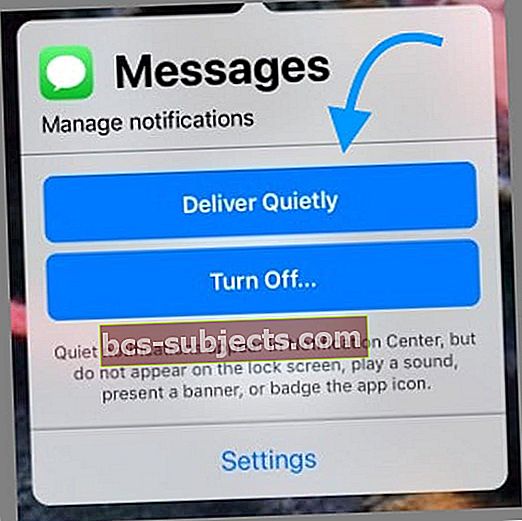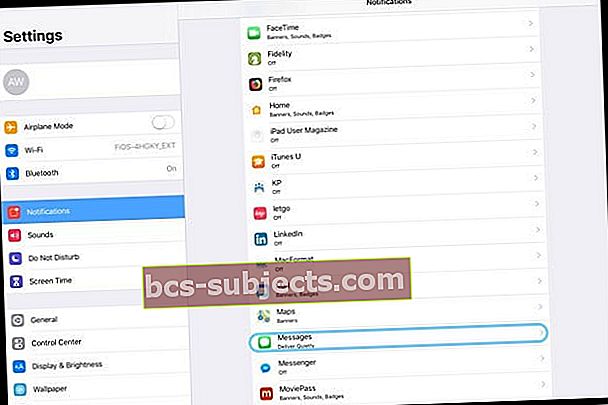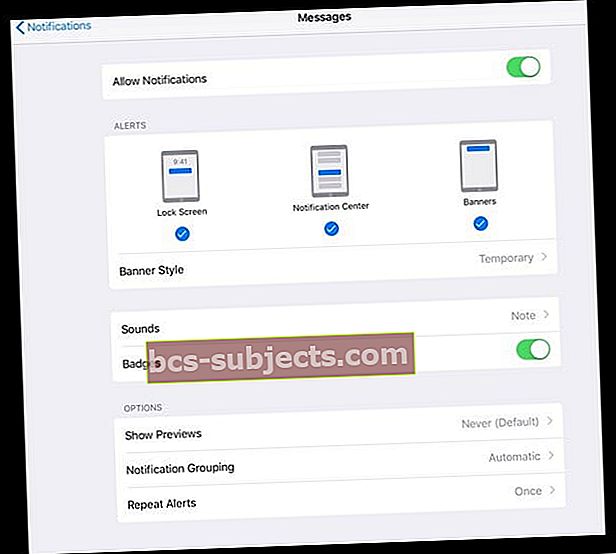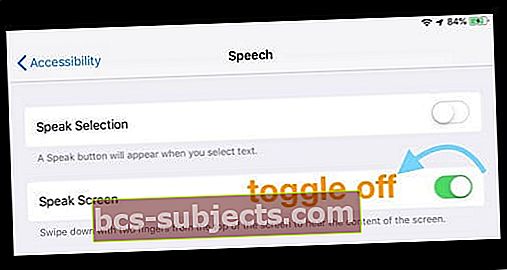Pokoušíte se přejet prstem nahoru Control Center v iOS 12 na iPadu, jen abyste našli domovskou obrazovku nebo přepínač aplikací? Pokud to nemůžete najít, nejste sami! iOS 12 mění umístění svého podpisového Control Center tak, aby odpovídalo designu iPhone X.
Postupujte podle těchto rychlých tipů pro přístup do Control Center v iOS 12 na iPadu nebo iPhone X
- Přejeďte prstem dolů ze stavového řádku vpravo nahoře na domovské obrazovce nebo v jakékoli aplikaci
Změna iOS 12 je tady!
Pro lidi, kteří již používají iPhone X, je tato změna polohy ovládacího centra snadná!
Ale nám ostatním trvá jen trochu času, než si zvykneme na nové gesto. Věř mi; několik dní přejedete prstem zdola nahoru, než se z nového gesta Control Center stane automatický pilot.
Pojďme na to!
Řídicí centrum v iOS 12
V iOS 12 otevíráme Control Center pomocí stejného gesta jako všichni tito lidé z iPhone X!
Otevření Control Center iOS 12
Přejeďte prstem dolů z pravého horního rohu obrazovky, kde uvidíte aktuální stav zařízení, včetně informací o baterii, Wi-Fi a síťovém signálu
Zavření Control Center iOS 12
- Existuje několik způsobů, jak zavřít řídicí centrum
- Přejeďte zdola nahoru
- Klepněte na horní část obrazovky
- Stiskněte tlačítko Domů
- Přejeďte prstem nahoru po liště Home Gesture (pro zařízení bez tlačítka Home)
Získejte přístup do řídicího centra z jakékoli aplikace!
Používáte aplikaci a potřebujete rychle změnit jas obrazovky, ztlumit zařízení, změnit orientaci obrazovky nebo zapnout režim Nerušit? Vše se stále děje prostřednictvím vašeho Control Center.
Přístup do řídicího centra v aplikaci je také stejný. V jakékoli aplikaci stačí přejet prstem z pravého horního rohu - nemusíte nejprve přejít na domovskou obrazovku.
Poté přejeďte zpět nahoru nebo zavřete obrazovku klepnutím. Snadné peasy!
Získejte přístup k vašim upozorněním!
Další změnou je způsob, jak se dostat do centra oznámení. V minulosti můžete přejetím prstem z libovolného místa uprostřed obrazovky otevřít Centrum oznámení, ale u iOS 12 už ne!
V systému iOS 12 přejetím prstem z levého horního rohu obrazovky, těsně pod Datum a čas, přejděte do oznamovacího centra.
„Nový“ stavový řádek
V iOS 12 Apple přepracoval stavový řádek iPadu a nyní napodobuje stavový řádek iPhonu X.
Nejlepší ze všeho je, že vaše zařízení nyní zobrazuje datum a čas v levé horní části stavového řádku. Stejně jako iPhone X je střed ponechán otevřený (je to místo, kde je zářez na iPhone X).
Na pravé straně nového stavového řádku iOS 12 se nyní zobrazuje ikona životnosti baterie, WiFi a ikona stavu připojení mobilního nebo mobilního signálu.
Další skvělá funkce iOS 12 Tiché doručování oznámení
Už vás unavuje a trápí vás, když váš iPhone nebo iPad pípá při každé nové příchozí zprávě nebo oznámení aplikace? Pokud ano, nejste sami.
Poměrně málo uživatelů Apple dalo společnosti vědět, že chtějí funkci, která by uklidnila všechna tato pípnutí a zvuky. A Apple poslouchal.
V systému iOS 12 společnost Apple zavádí dlouhodobou funkci Deliver Quietly, která ztlumí vybrané zvuky oznámení a zabrání vyskakování bannerů na obrazovce. Tato oznámení se stále zobrazují ve vašem centru oznámení, což vám umožňuje větší kontrolu nad tím, co chcete vidět a slyšet.
Jak zapnout tichá oznámení
- Na obrazovce uzamčení najděte oznámení, pro které chcete ztišit upozornění, nebo otevřete Centrum oznámení
- Přejeďte zprava doleva po konkrétním oznámení, dokud neuvidíte Spravovat
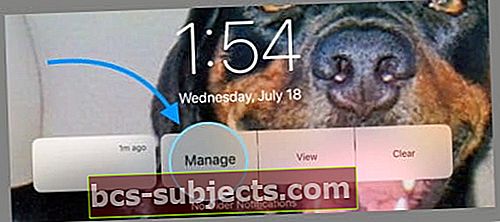
- Klepněte na Potichu doručit
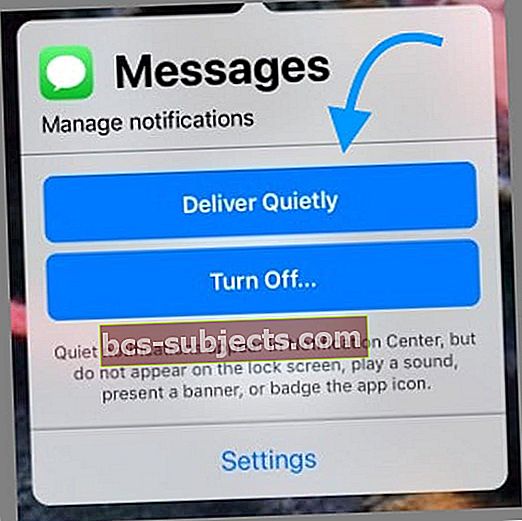
- Opakujte pro další oznámení, která chcete ztišit
Tichá oznámení jsou univerzální pro aplikace!
Mějte na paměti, že když ztišíte oznámení, uklidní všechna oznámení z konkrétní aplikace.
Pokud například ztlumíte oznámení od Jerryho ve Zprávách, bude tiše doručovat všechny vaše zprávy a texty - včetně těch od Jerryho a kohokoli jiného!
Jak vypnout tichá oznámení
Překvapení, překvapení, že vypnutí tichých oznámení není tak jednoduché jako zapnutí!
Pokud se rozhodnete, že nechcete všeobecně ztišit všechna oznámení aplikace, postupujte takto:
- Jít do Nastavení> Oznámení
- Vyberte aplikaci, pro kterou chcete zrušit klidová oznámení
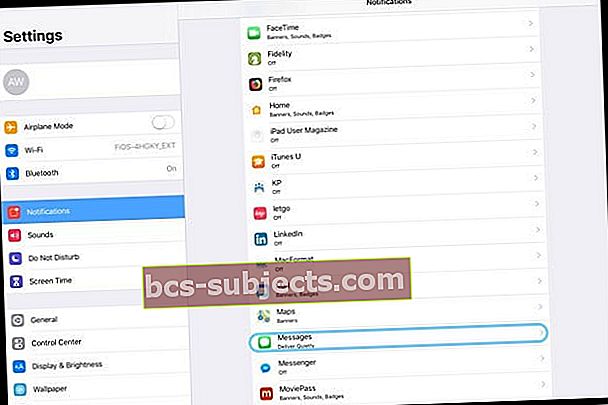
- Klepnutím a zaškrtnutím na Zamknout obrazovku nebo Bannery je znovu zapnete
- Vyberte styl banneru
- Pokud je vypnuto, zapněte odznaky
- Chcete-li slyšet oznámení, vyberte zvuk ze zvuků
- Vyberte libovolné další možnosti oznámení, které chcete (zobrazit náhledy, seskupení oznámení a opakovaná upozornění)
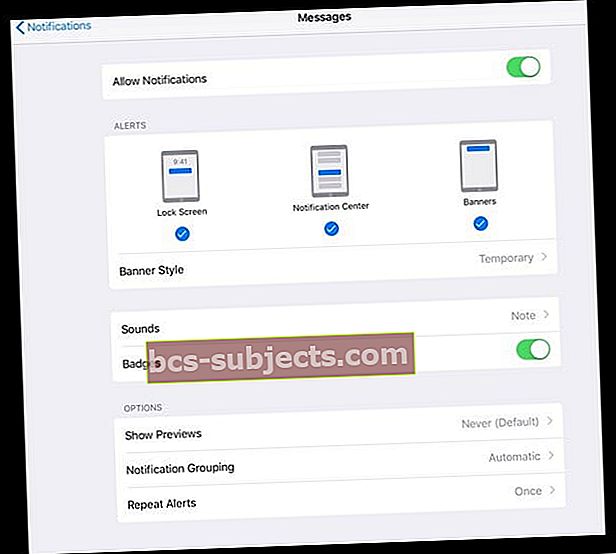
Řídicí centrum iOS 12 havaruje s 3D Touch?
Několik uživatelů zjistilo, že při použití 3D Touch s jejich ovládacím centrem to nakonec spadne. Pokud k tomuto problému dojde po aktualizaci na iOS 12, opravte jej rychlou změnou nastavení.
Opravte 3D Touch Crashing Control Center v iOS 12
- Klepněte na Nastavení> Obecné> Usnadnění> Řeč
- Vypněte funkci „Mluvit na obrazovce“
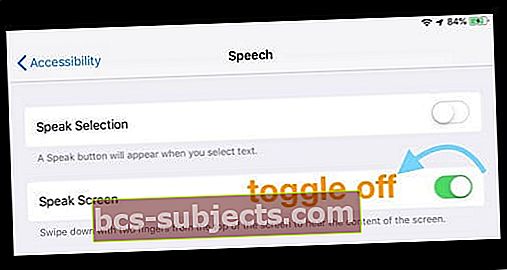
- Poté restartujte zařízení